Cuando queremos poner un texto sin ninguna
característica especial, lo ponemos directamente. Únicamente, la separación entre
párrafos (dejando una línea en blanco) la conseguimos con la etiqueta
<P>.
Si queremos separar los párrafos, o
cualquier otra cosa, pero sin dejar una línea en blanco, usamos una etiqueta
parecida <BR> (break, o romper). Tampoco tiene etiqueta de cierre.
Si queremos obtener múltiples líneas en
blanco no basta con repetir la etiqueta <P>, sino que hay que combinarla
con la etiqueta <BR>. Así por ejemplo, si queremos obtener cuatro líneas
en blanco, pondríamos:
<BR><P>
<BR><P>
<BR><P>
<BR><P>
Atributo
Al escribir el texto, si ponemos más de un espacio en blanco entre dos palabras observamos que el navegador sólo reconoce uno de ellos. Si queremos forzarle a que lo haga, debemos poner el código " " (non-breaking space).
Para destacar alguna parte del texto se pueden usar:
<B> y </B> para poner algo en negrita (bold).
<I> y </I> para poner algo en cursiva (italic).
<U> y </U> para subrayar algo (underline).
Atributo <PRE>:
Otra etiqueta interesante es <PRE> y </PRE>. El texto que se encuentre entre ella estará preformateado, es decir que aparecerá como si hubiera sido escrito con una máquina de escribir, con una fuente de espaciado fijo (tipo Courier). Además se respetarán los espacios en blanco y retornos del carro, tal como estaban en nuestro documento HTML (lo cual no ocurre normalmente, como hemos visto anteriormente). Es muy apropiada para confeccionar tablas y otros documentos similares.
Atributo <TT> :
Con la etiqueta <TT> y </TT> conseguimos también que el texto tenga un tamaño menor y la apariencia de los caracteres de una máquina de escribir (typewriter). La diferencia con la anterior es que no preformatea el texto, sino que únicamente cambia su apariencia.
Atribuuto SIZE:
Para cambiar editar el tamaña de letra usaremos la etiqueta SIZE dentro de FONT. Este tamaño puede ser grande o pequeño. Solo existen 7 niveles de tamaño distintos numerados de 1 a 7 por orden creciente. Elegiremos por tanto un valor SIZE="1" para la letra más pequeña o SIZE="7" para la más grande, ejemplo :
<FONT SIZE=4>EL texto sera más grande</FONT>
Atributo COLOR:
En este capítulo aprenderás a utilizar varios colores en el texto. Algunos elementos de de texto tienen mejor aspecto y resultan más llamativos cuando utilizan un color distinto del resto.
Para ello utilizaremos el parámetro COLOR.
Para ello utilizaremos el parámetro COLOR.
Para lograr esto usaremos en la etiqueta <FONT>, como lo muestra el siguiente ejemplo:
<FONT COLOR="red">Aquí va el texto</FONT>
Si quieres poner más colores solo debes de poner los nombres en Ingles.
Otra manera de cambiar el tamaña de letra es con la etiqueta <H1>, <H2> hasta <H6> les mostrare unos ejemplos de ello:
<H1> Texto </H1> <H2> Texto </H2>
Etiqueta FONT:
Para cambiar el tipo de le letra podemos usar el atributo face seguido por el nombre del tipo de letra al cual queremos cambiar.
Ejemplo:
<font face="times new roman">Fuente Times New Roman </font>
<font face="arial">Fuente Arial </font>
<font face="courier">Fuente Courier </font>
<font face="georgia">Fuente Georgia </font>
Las imágenes y el texto son mi auditoria, fueron tomadas directamente en mi ordenador.
Si tienes alguna pregunta o duda, colócala en los comentarios ;)
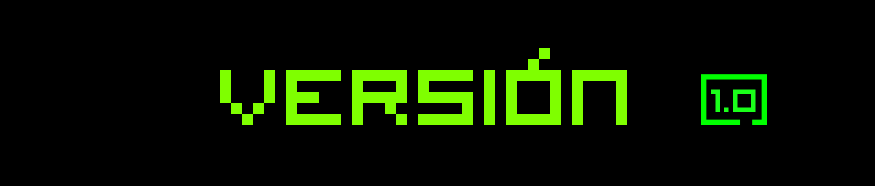
No hay comentarios:
Publicar un comentario